Kaip blokuoti el. pašto adresą „Apple Mail“ „iPhone“, „iPad“ ir „Mac“.
Įvairios / / October 14, 2023
Pašto programa yra numatytoji el. pašto programa, leidžianti prisijungti prie el. pašto paskyros ir tvarkyti pašto dėžutę. Jei prisijungiate naudodami savo darbo el. paštą, galite pridėkite savo el. pašto parašą el. laiškų siuntimui profesionaliems kontaktams iPhone, iPad ir Mac įrenginiuose.
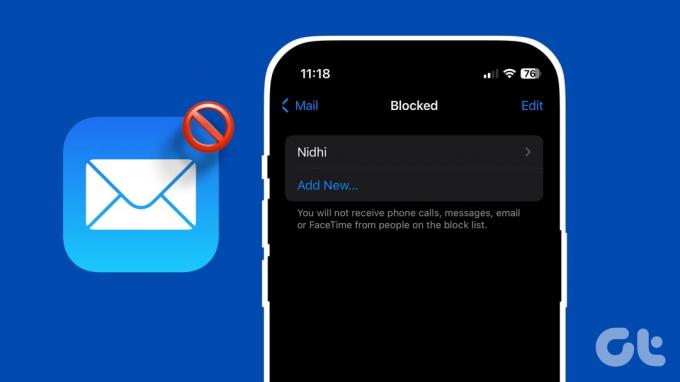
Didėjantis šlamšto ir nepageidaujamų el. laiškų srautas apsunkina pašto dėžutės valdymą. Nors dauguma šlamšto ir nepageidaujamo el. laiškų gali būti filtruojami automatiškai, kai kurie iš jų praslysta, o kai kurie iš jų yra gryni, nepageidaujami rinkodaros el. laiškai.
Laimei, galite užblokuoti tuos el. Parodysime, kaip užblokuoti el. pašto adresą (siuntėją) „Mail“ programoje „iPhone“, „iPad“ ir „Mac“.
Blokuokite el. laiškus „Mail App“ „iPhone“ ir „iPad“.
Galite prisijungti prie el. pašto naudodami „Mail“ programą „iPhone“ arba „iPad“. Tai leidžia patikrinti el. laiškus kelyje ir greitai į juos atsakyti, jei reikia. Taigi pirmiausia parodysime, kaip visam laikui užblokuoti el. pašto adresą Apple Mail iPhone ar iPad. Abiejų platformų veiksmai išlieka tokie patys.
1 žingsnis: Atidarykite „Mail“ programą „iPhone“ arba „iPad“.

2 žingsnis: Braukite dešinėn ant el. laiško, kurio siuntėją norite užblokuoti.
3 veiksmas: Bakstelėkite tris horizontalius taškus dešinėje, slinkite žemyn į apačią ir pasirinkite Blokuoti siuntėją.

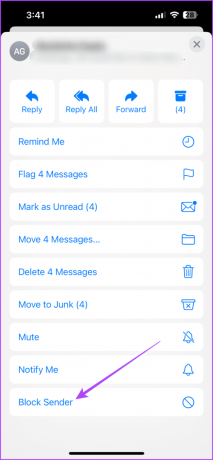
Arba galite ilgai paspausti gautą el. laišką ir bakstelėti Blokuoti siuntėją.

Štai dar vienas būdas blokuoti el. pašto adresą naudojant „Mail“ programą „iPhone“ arba „iPad“.
1 žingsnis: Atidarykite programą „Mail“ ir bakstelėkite pranešimą, kurio siuntėją norite užblokuoti.

2 žingsnis: Viršuje bakstelėkite siuntėjo vardą. Tada bakstelėkite rodyklės piktogramą, kuri rodoma šalia siuntėjo el.

3 veiksmas: Slinkite žemyn ir pasirinkite Blokuoti šį kontaktą.

4 veiksmas: Bakstelėkite Atlikta viršutiniame dešiniajame kampe, kad patvirtintumėte.

Peržiūrėkite mūsų įrašą, kaip tai padaryti el. pašto priminimus nustatykite „iPhone“ programoje „Mail“..
Atblokuokite el. laiškus naudodami „Mail“ programą „iPhone“ ir „iPad“.
Štai kaip galite greitai atblokuoti el. laiškus naudodami „Mail“ programą „iPhone“ arba „iPad“. Abiejų platformų veiksmai išlieka tokie patys.
1 žingsnis: Atidarykite „Mail“ programą „iPhone“ arba „iPad“.

2 žingsnis: Braukite dešinėn ant el. laiško, kurio siuntėją norite atblokuoti.
3 veiksmas: Bakstelėkite tris horizontalius taškus dešinėje ir pasirinkite Atblokuoti siuntėją.


Blokuokite el. laiškus „Mail“ programoje „Mac“.
Leiskite parodyti veiksmus, kaip blokuoti siuntėjo el. pašto adresą dirbant su „Mail“ programa. Įsitikinkite, kad pašto programa veikia naujausia versija, kad išvengtumėte trikdžių.
1 žingsnis: Paspauskite „Command“ + tarpo klavišą, kad atidarytumėte „Spotlight“ paiešką, įveskite Paštas, ir paspauskite Grįžti.

2 žingsnis: Dešiniuoju pelės mygtuku spustelėkite el. laišką, kurio siuntėją norite užblokuoti, ir spustelėkite Blokuoti kontaktą.

Arba štai kaip galite užblokuoti el. pašto siuntėją.
1 žingsnis: Atidarykite programą Paštas ir pasirinkite el. laišką, kurio siuntėją norite blokuoti.

2 žingsnis: Dešinėje pusėje šalia siuntėjo el. laiško spustelėkite rodyklės piktogramą.

3 veiksmas: Spustelėkite Blokuoti kontaktą.

Pašalinkite el. laiškų blokavimą „Mail“ programoje
Štai kaip galite greitai atblokuoti el. laiškus „Mail“ programoje.
1 žingsnis: Paspauskite Command + tarpo klavišo spartųjį klavišą, kad atidarytumėte „Spotlight“ paiešką, įveskite Paštas, ir paspauskite Grįžti.

2 žingsnis: Dešiniuoju pelės mygtuku spustelėkite siuntėjo el. laišką, kurį norite atblokuoti, ir pasirinkite Atblokuoti kontaktą.

Arba štai kaip galite atblokuoti el. laišką pašto programoje.
1 žingsnis: „Mac“ kompiuteryje atidarykite „Mail“ programą ir pasirinkite siuntėjo el. pašto adresą, kurį norite atblokuoti.

2 žingsnis: Dešinėje pusėje šalia siuntėjo el. laiško spustelėkite rodyklės piktogramą.

3 veiksmas: Spustelėkite Atblokuoti kontaktą.

Blokuoti nepageidaujamus el. pašto siuntėjus
Galite užblokuoti siuntėjo el. pašto adresą Apple Mail savo iPhone, iPad ir Mac įrenginiuose. Pašto programa taip pat gali padėti siųsti masinius el. laiškus, pvz., informacinius biuletenius, kvietimus į renginius arba bendrinti bendruosius pranešimus su kolegomis darbo vietoje. Geroji dalis yra tai, kad galite sukurti el. pašto grupę savo pašto programoje iPhone ir Mac. Tai padės, jei asmeniniais ar profesiniais tikslais dažnai siųsite masinius el. laiškus tiems patiems gavėjams naudodami Pašto programą.
Paskutinį kartą atnaujinta 2023 m. spalio 12 d
Aukščiau pateiktame straipsnyje gali būti filialų nuorodų, kurios padeda palaikyti „Guiding Tech“. Tačiau tai neturi įtakos mūsų redakciniam vientisumui. Turinys išlieka nešališkas ir autentiškas.



